किसी कार्यपुस्तिका की वर्तमान शीट संख्या कैसे प्राप्त करें?
यदि आपकी कार्यपुस्तिका में कई कार्यपत्रक हैं, तो क्या आपके पास उन्हें एक-एक करके गिनने के अलावा वर्तमान पत्रक क्रमांक प्राप्त करने का कोई अच्छा विचार है? इस लेख में, मैं आपके लिए सक्रिय वर्कशीट के नंबर को आवश्यकतानुसार वापस करने की एक आसान ट्रिक के बारे में बात करूंगा।
VBA कोड के साथ किसी कार्यपुस्तिका की वर्तमान कार्यपत्रक संख्या प्राप्त करें
 VBA कोड के साथ किसी कार्यपुस्तिका की वर्तमान कार्यपत्रक संख्या प्राप्त करें
VBA कोड के साथ किसी कार्यपुस्तिका की वर्तमान कार्यपत्रक संख्या प्राप्त करें
निम्नलिखित सरल वीबीए कोड के साथ, आप अपनी इच्छानुसार तुरंत सक्रिय वर्कशीट नंबर प्राप्त कर सकते हैं, कृपया निम्नानुसार कार्य करें:
1. उस वर्कशीट को सक्रिय करें जिसका इंडेक्स नंबर आप लौटाना चाहते हैं।
2. दबाए रखें ALT + F11 कुंजियाँ, और यह खुल जाती है एप्लीकेशन विंडो के लिए माइक्रोसॉफ्ट विज़ुअल बेसिक.
3। क्लिक करें सम्मिलित करें > मॉड्यूल, और निम्नलिखित कोड को इसमें पेस्ट करें मॉड्यूल विंडो.
वीबीए कोड: वर्तमान शीट नंबर प्राप्त करें
Sub GetActiveSheetIndex()
MsgBox ActiveSheet.Index
End Sub
4। फिर दबायें F5 इस कोड को चलाने के लिए कुंजी, और आपको दिखाए गए स्क्रीनशॉट के अनुसार एक पॉपिंग संदेश बॉक्स में वर्तमान वर्कशीट की अनुक्रमणिका संख्या मिल जाएगी:
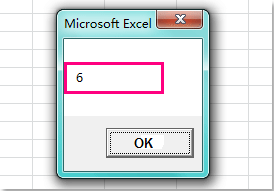
संबंधित आलेख:
एक्सेल में सेल्स में शीट नाम जल्दी से कैसे डालें?
किसी कार्यपुस्तिका की शीटों की संख्या कैसे गिनें?
सर्वोत्तम कार्यालय उत्पादकता उपकरण
एक्सेल के लिए कुटूल के साथ अपने एक्सेल कौशल को सुपरचार्ज करें, और पहले जैसी दक्षता का अनुभव करें। एक्सेल के लिए कुटूल उत्पादकता बढ़ाने और समय बचाने के लिए 300 से अधिक उन्नत सुविधाएँ प्रदान करता है। वह सुविधा प्राप्त करने के लिए यहां क्लिक करें जिसकी आपको सबसे अधिक आवश्यकता है...

ऑफिस टैब ऑफिस में टैब्ड इंटरफ़ेस लाता है, और आपके काम को बहुत आसान बनाता है
- Word, Excel, PowerPoint में टैब्ड संपादन और रीडिंग सक्षम करें, प्रकाशक, एक्सेस, विसियो और प्रोजेक्ट।
- नई विंडो के बजाय एक ही विंडो के नए टैब में एकाधिक दस्तावेज़ खोलें और बनाएं।
- आपकी उत्पादकता 50% बढ़ जाती है, और आपके लिए हर दिन सैकड़ों माउस क्लिक कम हो जाते हैं!
